华为P7手机联系人头像怎么设置
摘要:华为P7如何设置联系人头像?给你华为P7手机里每一个联系人设置一个特定的头像,在来电话的时候就有照片显示在通话界面,是不是很有意思呢,你也想...
华为P7如何设置联系人头像?给你华为P7手机里每一个联系人设置一个特定的头像,在来电话的时候就有照片显示在通话界面,是不是很有意思呢,你也想设置但是不会操作?没关系,小编这就给你带来华为P7设置联系人头像教程。
1)首先打开华为P7的联系人,进入联系人界面,选择一个联系人。(如下图所示)
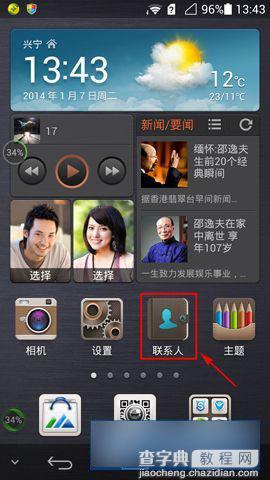
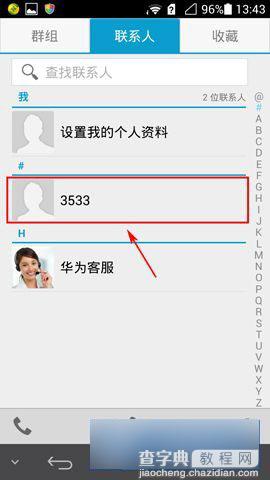
2)进入该联系人的详情界面,点击【编辑】按键,进入编辑界面,在按【头像编辑】按键。(如下图所示)


3)然后在显示出的列表中点击【从图库选择照片】按键,进入图库后,选择一个相册。(如下图所示)
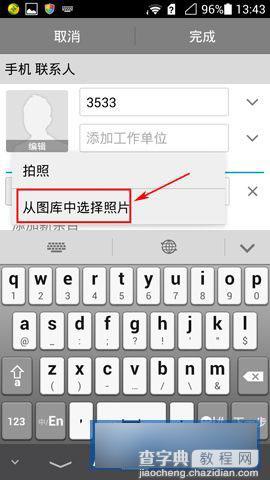
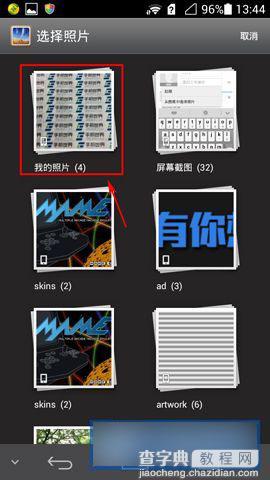
4)进入选择照片界面,选择好一张照片,最后在点击【√】按键。(如下图所示)
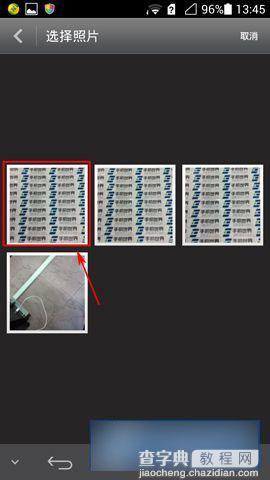

【华为P7手机联系人头像怎么设置】相关文章:
★ 安卓手机怎么定位
下一篇:
一加手机智能拨号功能怎么设置使用
